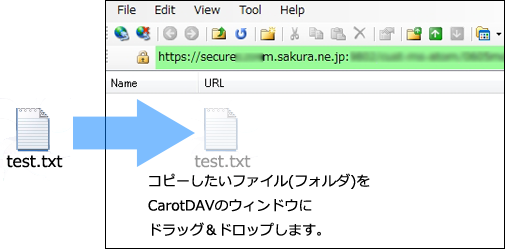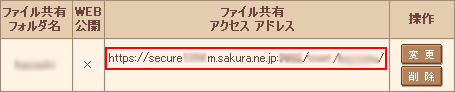ファイル共有(WebDAV)を利用する
![]()

HTTPプロトコルを拡張したWebDAVを採用し、Windowsのフォルダや専用のWebDAVクライアントなどから、サーバの指定したフォルダを複数の利用者で共有することができます。一般的なファイル転送サービスなどのようにファイルの容量制限を気にすることなく、大容量データをやり取りすることが可能です。
前提条件・設定例
前提条件
- あらかじめ、『 ファイル共有(WebDAV)を利用する 』ユーザを作成しておく必要があります。『 ユーザ設定 』よりユーザを追加してください。
- 初期ドメイン以外でファイル共有を利用する場合は、あらかじめ、ファイル共有として利用するフォルダを作成しておく必要があります。FTPソフト等や、『 ファイルマネージャー 』にて作成してください。
- 本マニュアルについては、ご利用のOSやバージョンによって動作しない場合がございます。予めご了承いただきますようお願いいたします。
設定例
- 初期ドメイン:example.sakura.ne.jp
- ファイル共有フォルダ名:example
- アクセス可能ユーザ名:user01
※ 上記は本マニュアル中での例です。お客さまが設定される際は、お客さまの情報に置き換えてご確認ください。
サーバ側の設定
ファイル共有を設定する
 サーバコントロールパネルログイン
サーバコントロールパネルログイン
 「サーバコントロールパネル」へログインします。
「サーバコントロールパネル」へログインします。
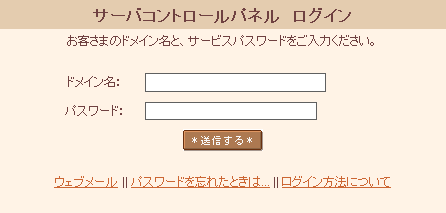
 ファイル共有設定
ファイル共有設定
 『 ファイル共有(WebDAV) 』をクリックします。
『 ファイル共有(WebDAV) 』をクリックします。
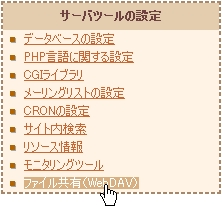
 「 ファイル共有(WebDAV)の設定 」画面が開きます。
「 ファイル共有(WebDAV)の設定 」画面が開きます。
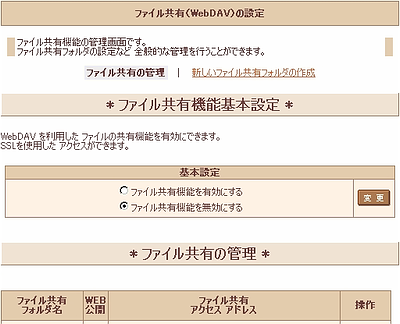
 「 ファイル共有機能基本設定 」にて、『 ファイル共有機能を有効にする 』にチェックを行い、『 変更 』を押します。
「 ファイル共有機能基本設定 」にて、『 ファイル共有機能を有効にする 』にチェックを行い、『 変更 』を押します。
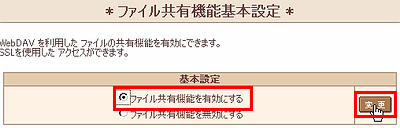
 ファイル共有フォルダの作成
ファイル共有フォルダの作成
 『 新しいファイル共有フォルダの作成 』をクリックします。
『 新しいファイル共有フォルダの作成 』をクリックします。
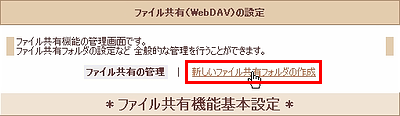
 「 新しいファイル共有フォルダの作成 」画面が開きます。
「 新しいファイル共有フォルダの作成 」画面が開きます。
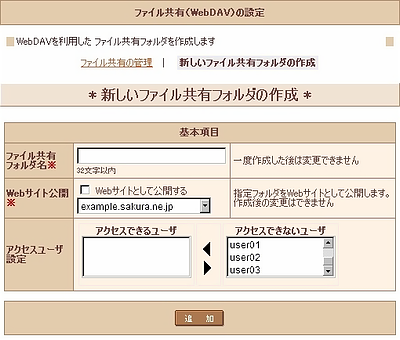
注意事項
- ファイル共有を設定する場合は、ユーザを作成する必要があります。『 ユーザ管理 』の『 新しいユーザの追加 』よりユーザを作成し、『 ファイル共有を利用する 』にチェックを行なってください。
- Webサイトとして公開する場合は、初期ドメイン以外のマルチドメインを設定する必要があります。『 ドメイン設定 』よりマルチドメイン設定を行なってください。
- MacOSの場合、全角文字のファイルパスを設定した際にエラーとなります。設置されるフォルダやファイルについては半角英数字で指定ください。
 『 ファイル共有フォルダ名 』、『 Webサイト公開 』、『 アクセスユーザ設定 』を設定します。
『 ファイル共有フォルダ名 』、『 Webサイト公開 』、『 アクセスユーザ設定 』を設定します。
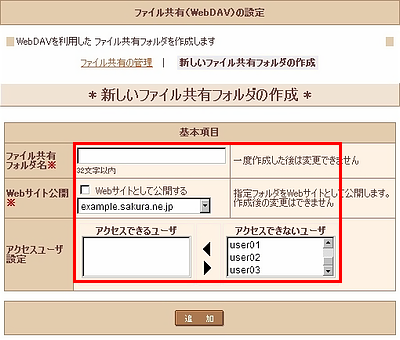
ファイル共有フォルダ名:共有するフォルダ名を記入します。
![]()
※ 作成したフォルダ名は変更できません。
Webサイト公開:指定フォルダをWebサイトとして公開します。

※ 作成後、公開するかどうか、ならびに、ドメイン名は変更できません。
アクセスユーザ設定:共有するフォルダにアクセスできるユーザを指定します。
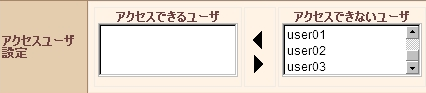
 『 追加 』を押します。
『 追加 』を押します。
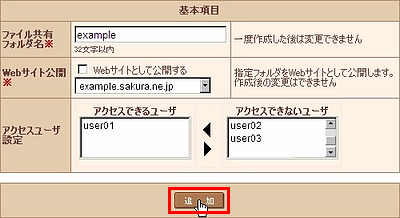
 共有フォルダが追加されました。
共有フォルダが追加されました。
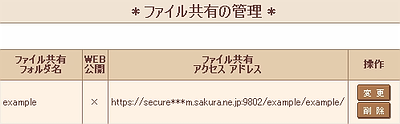
アクセスできるユーザを変更する
 ユーザを変更したいファイル共有フォルダ名の『 変更 』ボタンをクリックします。
ユーザを変更したいファイル共有フォルダ名の『 変更 』ボタンをクリックします。

 『 アクセスできるユーザ 』を変更し、『 変更 』を押します。
『 アクセスできるユーザ 』を変更し、『 変更 』を押します。
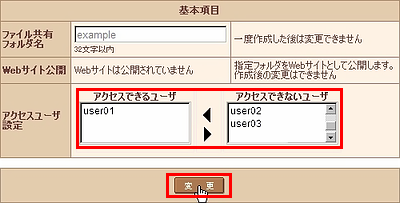
共有フォルダを削除する
 ユーザを変更したいファイル共有フォルダ名の『 削除 』を押します。
ユーザを変更したいファイル共有フォルダ名の『 削除 』を押します。

 <注意事項>をご確認の上、削除される場合は、『 削除確認 』にチェックを行い、『 削除 』を押します。
<注意事項>をご確認の上、削除される場合は、『 削除確認 』にチェックを行い、『 削除 』を押します。
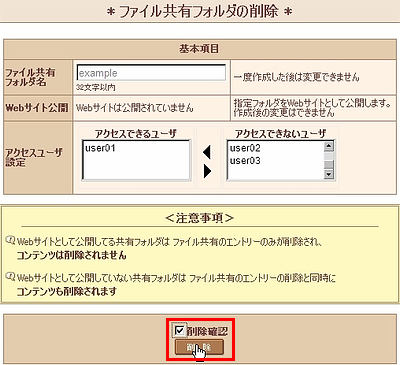
クライアント側(接続元)での設定
Windows XPで接続する
 『 スタート 』メニューから『 マイネットワーク 』をクリックします。
『 スタート 』メニューから『 マイネットワーク 』をクリックします。
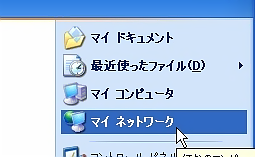
 『 ネットワーク プレースを追加する 』をクリックします。
『 ネットワーク プレースを追加する 』をクリックします。
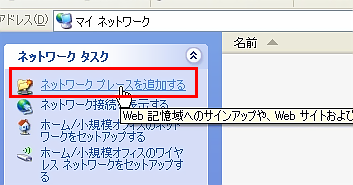
 「 ネットワーク プレース追加ウィザード 」がスタートします。『 次へ(N) > 』を押します。
「 ネットワーク プレース追加ウィザード 」がスタートします。『 次へ(N) > 』を押します。
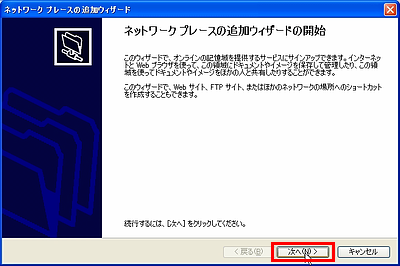
 『 別のネットワークの場所を選択 』を選択し、『 次へ(N) > 』を押します。
『 別のネットワークの場所を選択 』を選択し、『 次へ(N) > 』を押します。
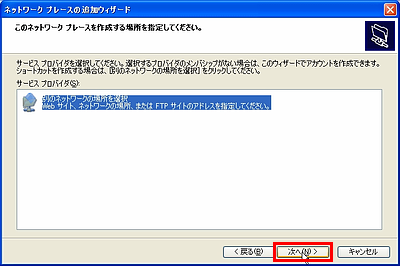
 『 インターネットまたはネットワークのアドレス(A): 』に、[STEP 3]で作成した『 ファイル共有アクセス アドレス 』を入力し、『 次へ(N) > 』を押します。
『 インターネットまたはネットワークのアドレス(A): 』に、[STEP 3]で作成した『 ファイル共有アクセス アドレス 』を入力し、『 次へ(N) > 』を押します。
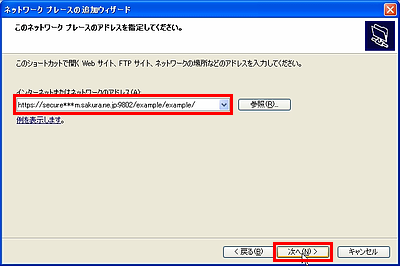
 認証画面が表示されます。アクセスできるユーザの『 ユーザ名 』と『 ユーザパスワード 』を入力し、『 OK 』を押します。
認証画面が表示されます。アクセスできるユーザの『 ユーザ名 』と『 ユーザパスワード 』を入力し、『 OK 』を押します。
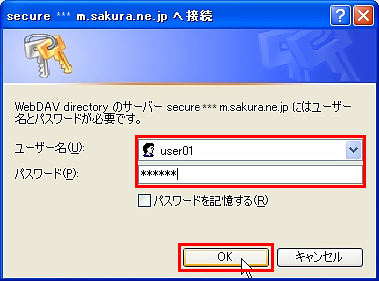
 『 このネットワーク プレースの名前を入力してください(T): 』にお好きな名前を入力し、『 次へ(N) > 』を押します。
『 このネットワーク プレースの名前を入力してください(T): 』にお好きな名前を入力し、『 次へ(N) > 』を押します。
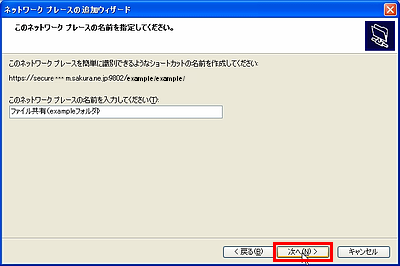
 「 ネットワーク プレース追加ウィザード 」が完了しました。『 完了 』を押します。
「 ネットワーク プレース追加ウィザード 」が完了しました。『 完了 』を押します。
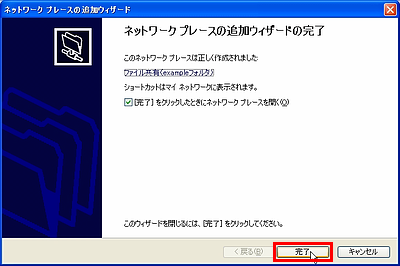
 『 スタート 』メニューから『 マイネットワーク 』を開くと、追加したフォルダが表示されています。
『 スタート 』メニューから『 マイネットワーク 』を開くと、追加したフォルダが表示されています。
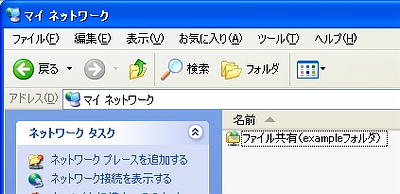
MacOSで接続する
 デスクトップ上にある『 Finder 』から『 移動 』-『 サーバへ接続 』を選択します。
デスクトップ上にある『 Finder 』から『 移動 』-『 サーバへ接続 』を選択します。
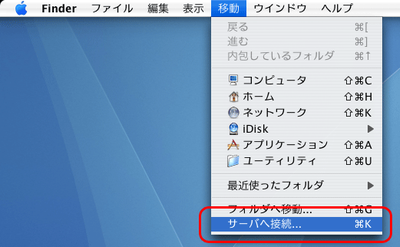
 「 サーバへ接続 」というウィンドウが表示されます。『 サーバアドレス 』に、 [STEP 3]で作成した『 ファイル共有アクセス アドレス 』を入力し、『 接続 』を押します。
「 サーバへ接続 」というウィンドウが表示されます。『 サーバアドレス 』に、 [STEP 3]で作成した『 ファイル共有アクセス アドレス 』を入力し、『 接続 』を押します。
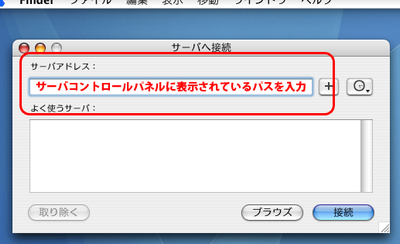
 接続環境や入力内容に問題が無ければ、サーバ内のファイル一覧が表示されます。
接続環境や入力内容に問題が無ければ、サーバ内のファイル一覧が表示されます。
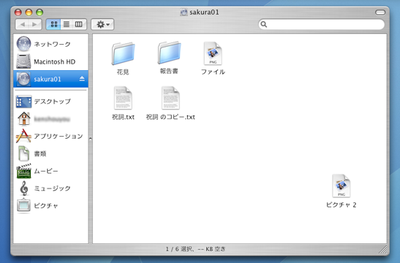
CarotDAVで接続する
このマニュアルは「CarotDAV」元に作成されています。参照する前に、お使いのソフトウェアのバージョンを確認してください。
ソフトウェア本体に関するお問い合わせ、ソフトウェアの不具合に関するお問い合わせは、ソフトウェア付属の解説書、ヘルプをご確認の上、ソフトウェアの製造元にお問い合わせください。
注意事項
- サーバへの接続に用いるソフトウェアは、配布元が提供する最新安定版であることをご確認ください。
 『 CarotDAV 』を起動します。
『 CarotDAV 』を起動します。

 CarotDAVの起動と同時に「ホスト一覧」ウィンドウが開きます。『 Add 』ボタンを押し、『 WebDAV 』を選択します。
CarotDAVの起動と同時に「ホスト一覧」ウィンドウが開きます。『 Add 』ボタンを押し、『 WebDAV 』を選択します。
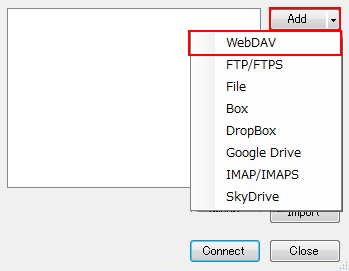
 『 General 』を選択し、接続情報を入力します。
『 General 』を選択し、接続情報を入力します。
設定後『 Test 』をクリックします。
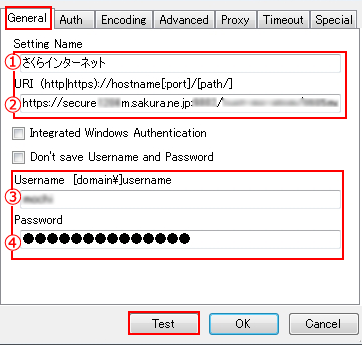
設定項目
| ①任意の文字列 | CarotDAVでこの設定を識別する名前の指定。好きな名前を設定ください。 |
|---|---|
| ②ファイル共有 アクセス アドレス | アドレスは「サーバコントロールパネル」から確認できます。
|
| ③ユーザ名 | ファイル共有(WebDAV)設定時に選択した、ユーザ名 |
| ④ユーザパスワード | ファイル共有(WebDAV)設定時に選択した、ユーザのユーザパスワード |
 接続テストのウィンドウ(Connection Test)が表示されます。
接続テストのウィンドウ(Connection Test)が表示されます。
チェックボックスが全てチェック、エラーが表示されない場合は、問題なく接続が出来ていますので『 OK 』をクリックします。
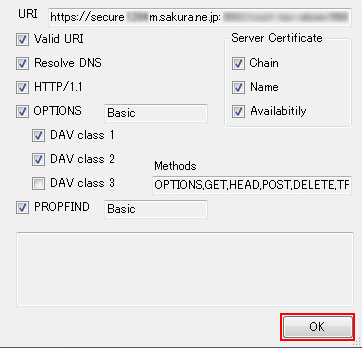
 元の画面にもどりますので、『 OK 』をクリックします。
元の画面にもどりますので、『 OK 』をクリックします。

 ホスト一覧ウィンドウに戻りますので、設定した項目を選択し『 Connect 』をクリックします。
ホスト一覧ウィンドウに戻りますので、設定した項目を選択し『 Connect 』をクリックします。
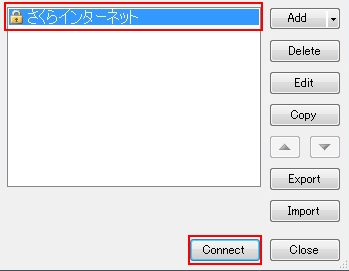
 サーバに接続できると、以下の画面表示されます。
サーバに接続できると、以下の画面表示されます。
サーバ上に設置したい「ファイル(フォルダ)」を、CarotDAVにドラッグ&ドロップします。
設定と設置方法は以上です。
(※)CarotDAVの詳細な利用方法については、ソフトウェアの配布元にご確認ください。